كيفية قتل عملية باستخدام المحطة الطرفية في نظام التشغيل macOS

يمكن أن يساعد تطبيق Terminal الموجود على جهاز Mac في تحديد الخدمات والعمليات الإضافية التي تعمل في الخلفية والتي قد تتسبب في إبطاء جهاز Mac. يساعد التطبيق الطرفي المستخدم على الدخول إلى نظام التشغيل macOS عبر واجهة سطر الأوامر. أثناء كتابة الأوامر في الوحدة الطرفية، تأكد من دقة المسافات والأحرف والأحرف الكبيرة.
ملحوظة: بالنسبة لهذا الدليل، نحن نستخدم جهاز MacBook يعمل بنظام التشغيل macOS Big Sur.
كيفية إنهاء عملية باستخدام تطبيق Mac Terminal
الخطوات الأساسية المطلوبة لقتل عملية باستخدام الوحدة الطرفية:
- النسخ الاحتياطي للملفات والمجلدات الخاصة بك
- إطلاق تطبيق المحطة الطرفية
- عرض قائمة العمليات الجارية
- ابحث عن العملية التي تريد إغلاقها
- قم بإنهاء العملية باستخدام أمر Terminal
1. النسخ الاحتياطي للملفات والمجلدات الخاصة بك
قد تكون فكرة جيدة أن تقوم بعمل نسخة احتياطية لبياناتك وملفاتك ومجلداتك باستخدام Time Machine، لتجنب الاضطرار إلى استعادة جهاز Mac الخاص بك من نسخة احتياطية بسبب الحذف غير المقصود. Time Machine سهل الإعداد والاستخدام.
باستخدام Time Machine، يمكنك أيضًا العودة بالزمن إلى الوراء ورؤية الشكل الذي كان يبدو عليه الملف في الماضي القريب. راجع الرابط أعلاه لقراءة مقالتنا حول إعداد Time Machine.
2. قم بتشغيل التطبيق الطرفي
هناك العديد من الخيارات التي يمكنك استخدامها لفتح Terminal على جهاز Mac الخاص بك، والتي تتضمن استخدام ملف اختصار لوحة المفاتيحأو Launchpad أو فتح Terminal من مجلد التطبيقات.
- لتشغيل الوحدة الطرفية باستخدام اختصار لوحة المفاتيح، اضغط على القيادة + مفتاح المسافة لفتح تسليط الضوء. بحث عن صالة وانقر عليه نقرًا مزدوجًا لفتح التطبيق.
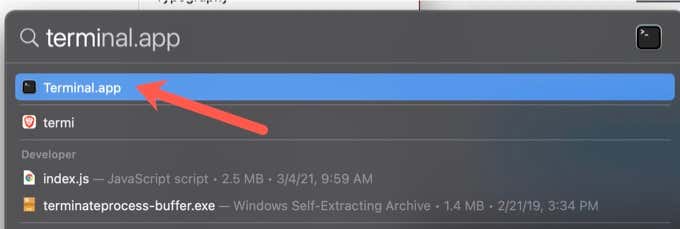
- يمكنك أيضًا فتح Terminal من خلال Launchpad. يختار منصة الإطلاق في Dock، حدد المجلد الآخر، ثم حدد صالة.
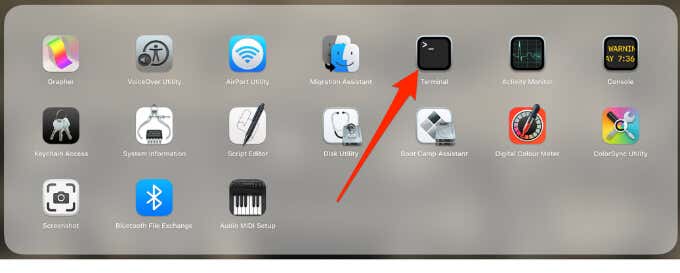
- وبدلاً من ذلك، انتقل إلى يذهب في شريط القائمة، حدد خدمات، ثم انقر نقرًا مزدوجًا صالة لإطلاقه.
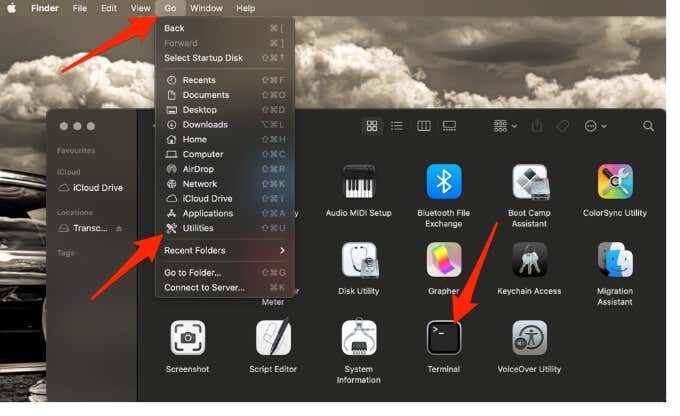 3. عرض قائمة العمليات الجارية حاليا
3. عرض قائمة العمليات الجارية حاليا
إذا كنت تريد عرض جميع العمليات النشطة على جهاز Mac الخاص بك بسرعة، فيمكنك فتح مراقب النشاط ورؤية كل عملية مرتبة حسب استخدام وحدة المعالجة المركزية الخاصة بها. يمكنك أيضًا رؤية نفس العمليات مرتبة حسب مقدار ذاكرة الوصول العشوائي المستخدمة في ذاكرة فاتورة غير مدفوعة.
اتبع الخطوات أدناه لعرض العمليات في الوحدة الطرفية.
- يكتب قمة في نافذة الوحدة الطرفية التي قمت بتشغيلها للتو، ستشاهد قائمة بالعمليات الجارية حاليًا والموارد التي تستهلكها.

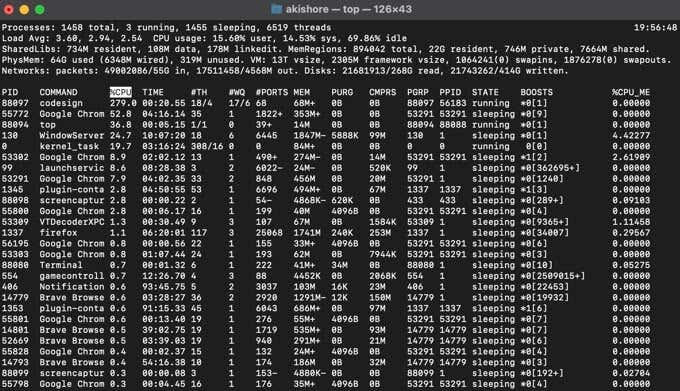
- يمكنك أيضًا كتابة ps -ax لسرد العمليات الجارية مع معرفات PID الخاصة بها والوقت المنقضي من التشغيل واسم العملية وموقعها.
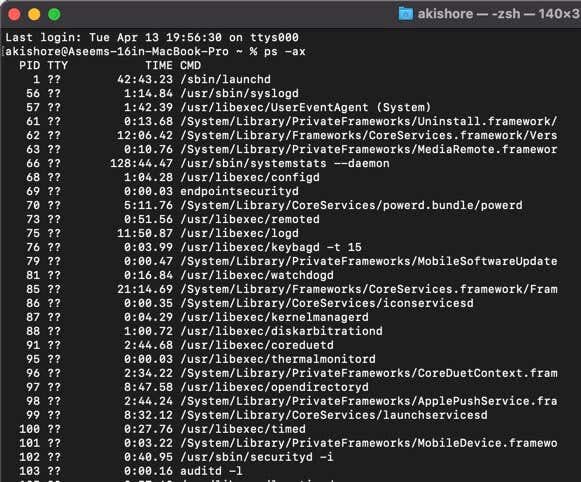
4. ابحث عن العملية التي تريد إغلاقها
يمكنك التعرف بسرعة على العملية من قائمة العمليات بناءً على معرف المنتج (PID) أو الاسم الموجود في عمود CMD. يمكنك استخدام الطرق التالية للعثور على معرف المنتج:
- تحقق من مراقب النشاط وانتقل لأسفل للعثور على العملية ذات الصلة في نافذة الوحدة الطرفية.
- استخدم ال grep للعثور على عملية حسب معرف المنتج (PID) الخاص بها أو اسمها وتصفية المعلومات المطلوبة. يمكنك استخدام الأمر grep مع الأمر ps ax لسرد العملية التي تريد إيقافها فقط.
- على سبيل المثال، يمكنك الكتابة ملاحظة الفأس | grep GarageBand للعثور على GarageBand بدلاً من البحث عنه بين مئات العمليات الجارية حاليًا على جهاز Mac الخاص بك.

النتيجة التي قد تراها ستبدو كما يلي:
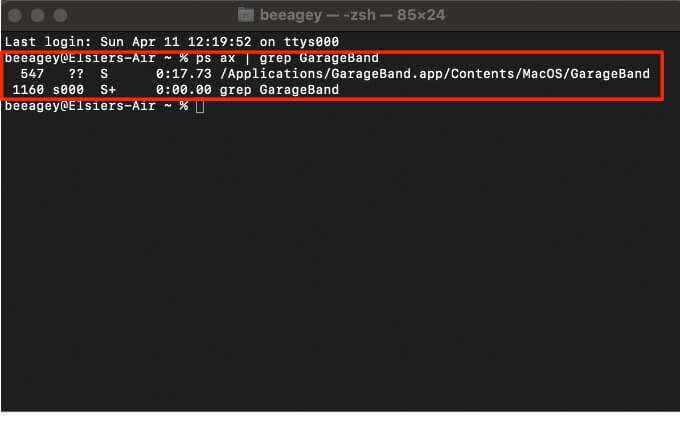
يوضح هذا المثال أن Garageband يحتوي على معرف المنتج 547 وكذلك المجلد الذي تم تشغيل Garageband منه.
5. قم بإنهاء العملية باستخدام أمر المحطة الطرفية
يمكنك فرض إنهاء التطبيق باستخدام يأمر + خيار + خروج مجموعة المفاتيح، ولكن يتم إدراج التطبيقات الفردية فقط في نافذة Force Quit Applications بدلاً من جميع العمليات التي يتم تشغيلها على جهاز Mac الخاص بك.
- لإيقاف عملية غير مرغوب فيها، قم بتدوين معرف العملية (PID) الخاص بالعملية ثم اكتب اقتل في المحطة. يضعط يدخل وستخرج العملية على الفور. على سبيل المثال، لإيقاف GarageBand، سنكتب قتل 547.
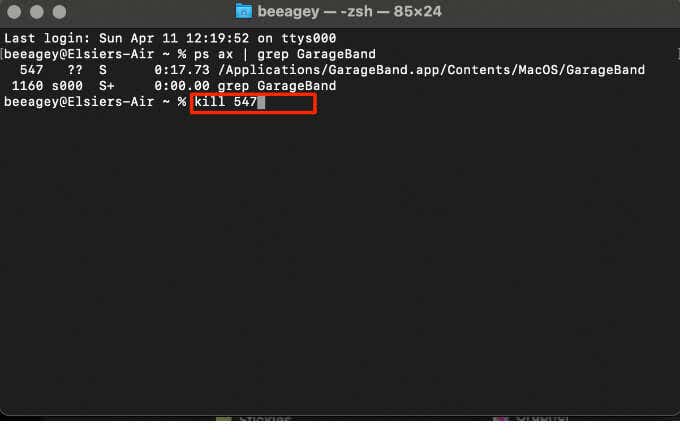
- وبدلاً من ذلك، يمكنك استخدام اقتل الكل أمر لقتل عملية باسمها وإنهاء جميع العمليات التي تحتوي على اسمها. على سبيل المثال، killall GarageBand سيؤدي إلى إنهاء جميع العمليات التي تحمل اسم GarageBand.
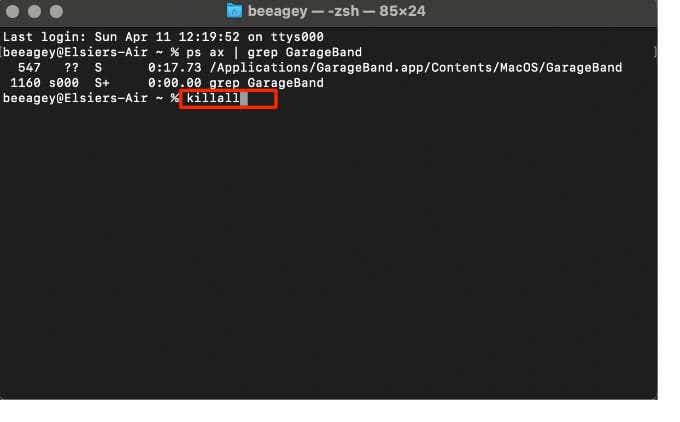
ملحوظة: تحقق من العمليات بعناية قبل استخدام أمر killall.
فرض إنهاء التطبيقات غير المستجيبة
تعد الوحدة الطرفية طريقة سريعة لفرض إنهاء عملية أو برنامج في نظام التشغيل macOS إذا كان الأمر كذلك فشل البرنامج في الاستجابة أو توقفه بشكل غير متوقع. نأمل أن تحل الخطوات المذكورة أعلاه مشكلتك. إذا عادت المشكلة إلى الظهور، ففكر في تحديث التطبيق أو البحث عن تطبيق بديل.
هل ساعدك هذا الدليل في إنهاء عملية مزعجة على جهاز Mac الخاص بك؟ شاركنا في تعليق أدناه.



